Понравилось видео из Твиттера, и вы хотите сохранить его локально в приложении «Фотографии» или «Фотопленке» на iPhone? Ознакомьтесь с шестью простыми способами бесплатной загрузки видео из Твиттера на iPhone и iPad.
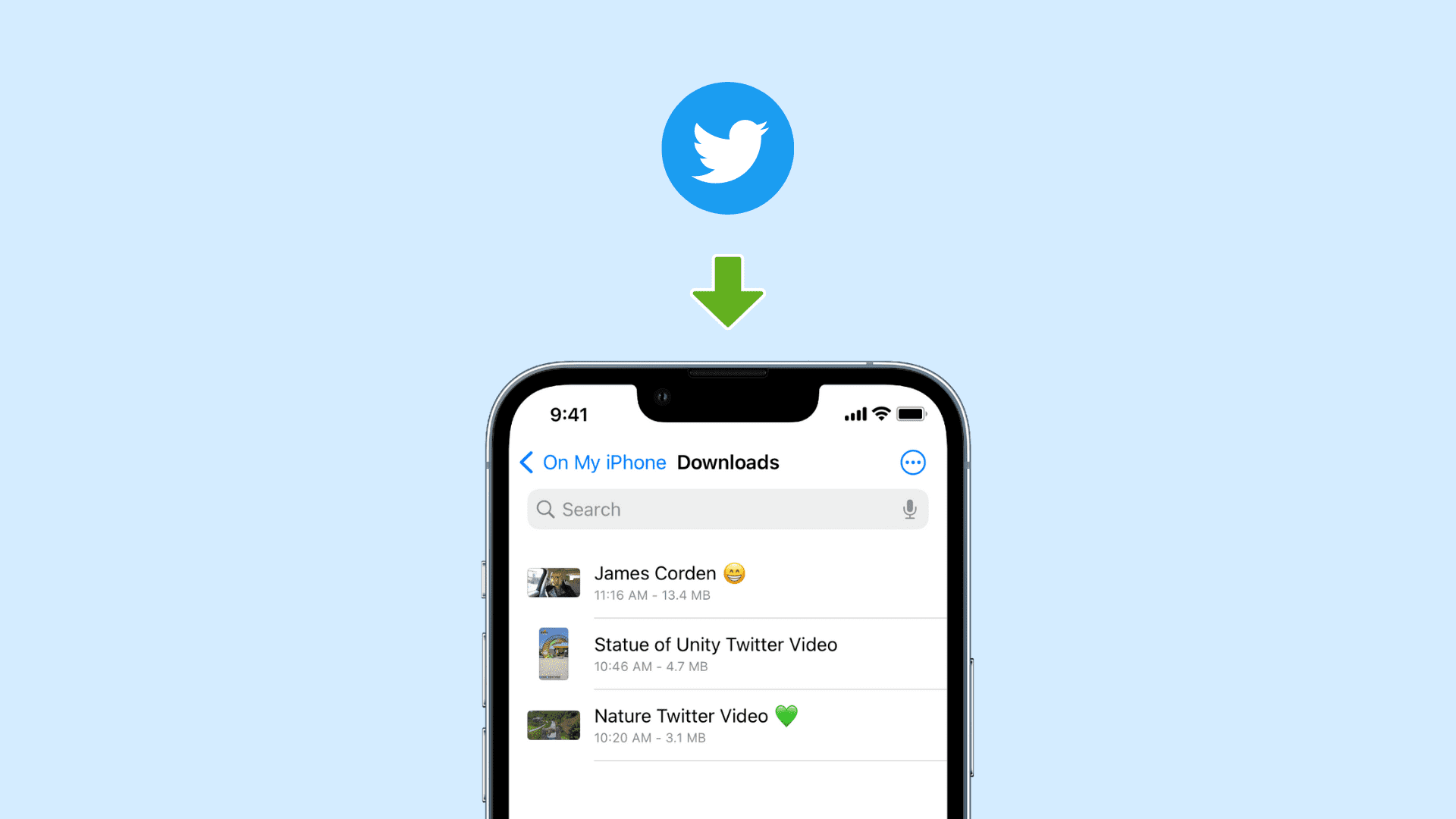 Содержание скрыть
Содержание скрыть
1. Используйте ярлык iOS для сохранения видео в Твиттере
Простота использования: 9/10
Вы из тех, кто делает много мемов, редактирует видео? , а Твиттер — ваш основной источник клипов? Если да, вам понравится этот отличный ярлык для iOS от Саифа Аль Фалаха. Вот как использовать этот простой ярлык для iOS, чтобы быстро загружать видео из Твиттера в автономном режиме и сохранять их в приложении «Фотографии» на iPhone:
1) Посетите ссылка быстрого доступа TVDL v3.1 и нажмите Добавить ярлык. Если вы используете более раннюю версию iOS 14 или более раннюю, разрешите ненадежные ярлыки, прежде чем переходить по ссылке.
2) Откройте приложение Twitter и нажмите кнопку”Поделиться”. strong> > Отправить через > TVDL v3.1. Если вы используете Twitter в браузере iPhone, нажмите кнопку «Поделиться» > «Поделиться твитом через» > TVDL v3.1.
3) Нажмите Разрешить один раз или Всегда разрешать.
4) Выберите желаемое качество видео, и все готово!
Видео загружены из Twitter и сохранены в приложении «Фото» на iPhone.
2. Используйте AnySave для загрузки видео из Twitter
Простота использования: 9/10
1) Скачать AnySave в магазине приложений для iOS.
2) Перейти к твит, содержащий видео, которое вы хотите загрузить, и нажмите значок общего доступа > Скопировать ссылку или Скопировать ссылку на твит.
3) Откройте AnySave, и он должен автоматически вставить ссылку на видео Twitter из буфера обмена вашего iPhone. Если это не так, используйте Вставить из буфера обмена или вставьте ссылку вручную.
4) Нажмите Сохранить.
5) Перейдите к основному экрану Условий и разрешите приложению доступ к приложению”Фото”. Вы должны сделать это только в первый раз.
Готово! Откройте приложение «Фото» на iPhone, чтобы найти загруженное видео из Твиттера.
3. Используйте Safari для сохранения видео из Твиттера в приложение «Фотографии» на iPhone
Простота использования: 8/10
Если вы время от времени загружаете видео из Твиттера, необходимо, чтобы локальное хранилище вашего iPhone было занято дополнительным приложением. Вместо этого вы можете выполнить следующие действия:
1) Откройте твит в приложении или браузере Twitter, нажмите кнопку”Поделиться” и скопируйте ссылку на него..
2) Посетите Загрузчик для Twitter в Safari на iPhone, вставьте сюда ссылку на твит и коснитесь клавиши ввода или перехода на клавиатуре.
3) Прокрутите вниз и коснитесь Загрузить рядом с нужным видео качество.
4) Нажмите Загрузить.
5) Нажмите синий Стрелка загрузки в адресной строке Safari и выберите Загрузки.
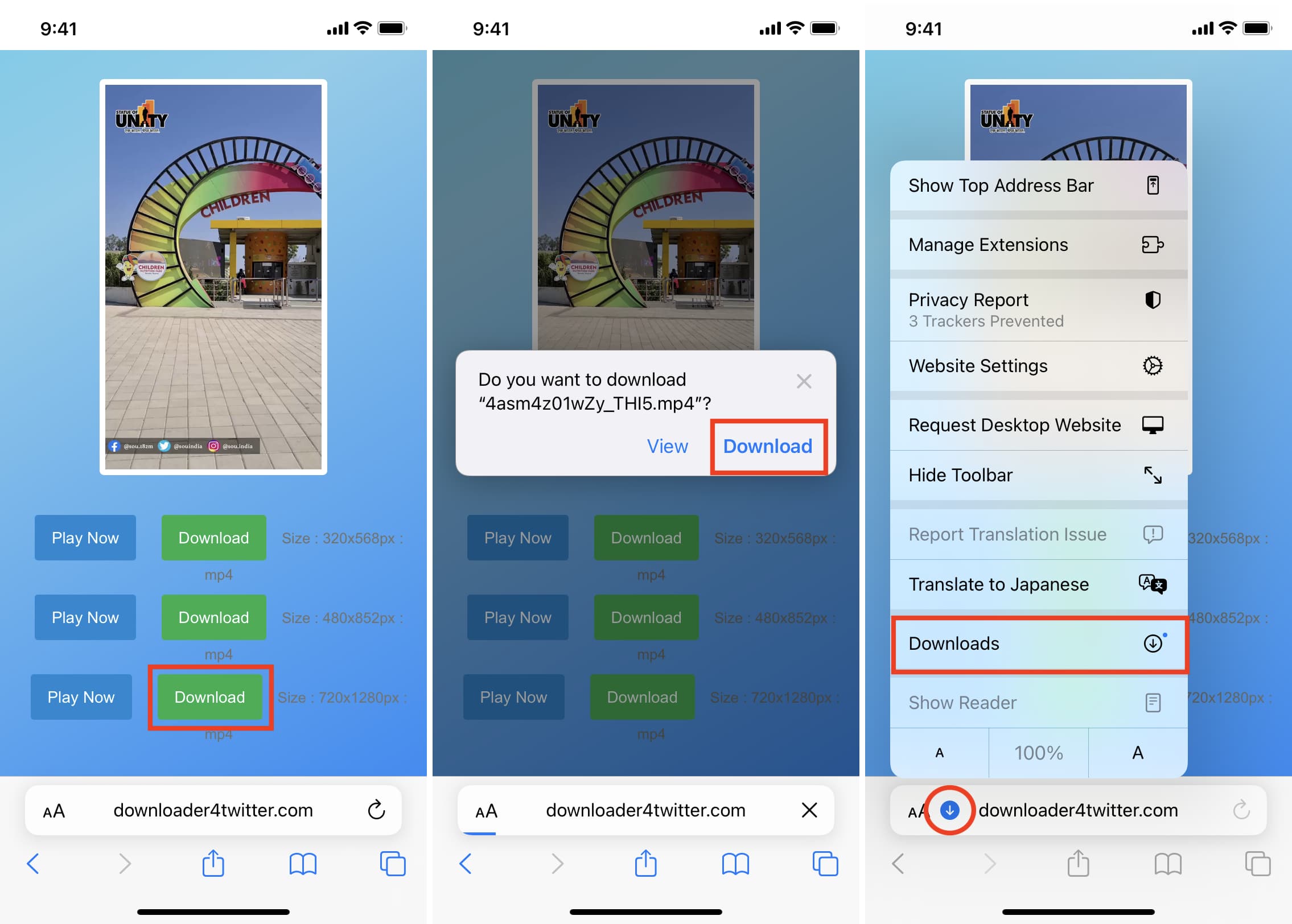
6) Коснитесь загруженного видеофайла.
7 ) Нажмите кнопку”Поделиться”, и отсюда вы сможете отправить видео через другие приложения или нажать Сохраните видео, чтобы оно было в приложении «Фото» на iPhone.
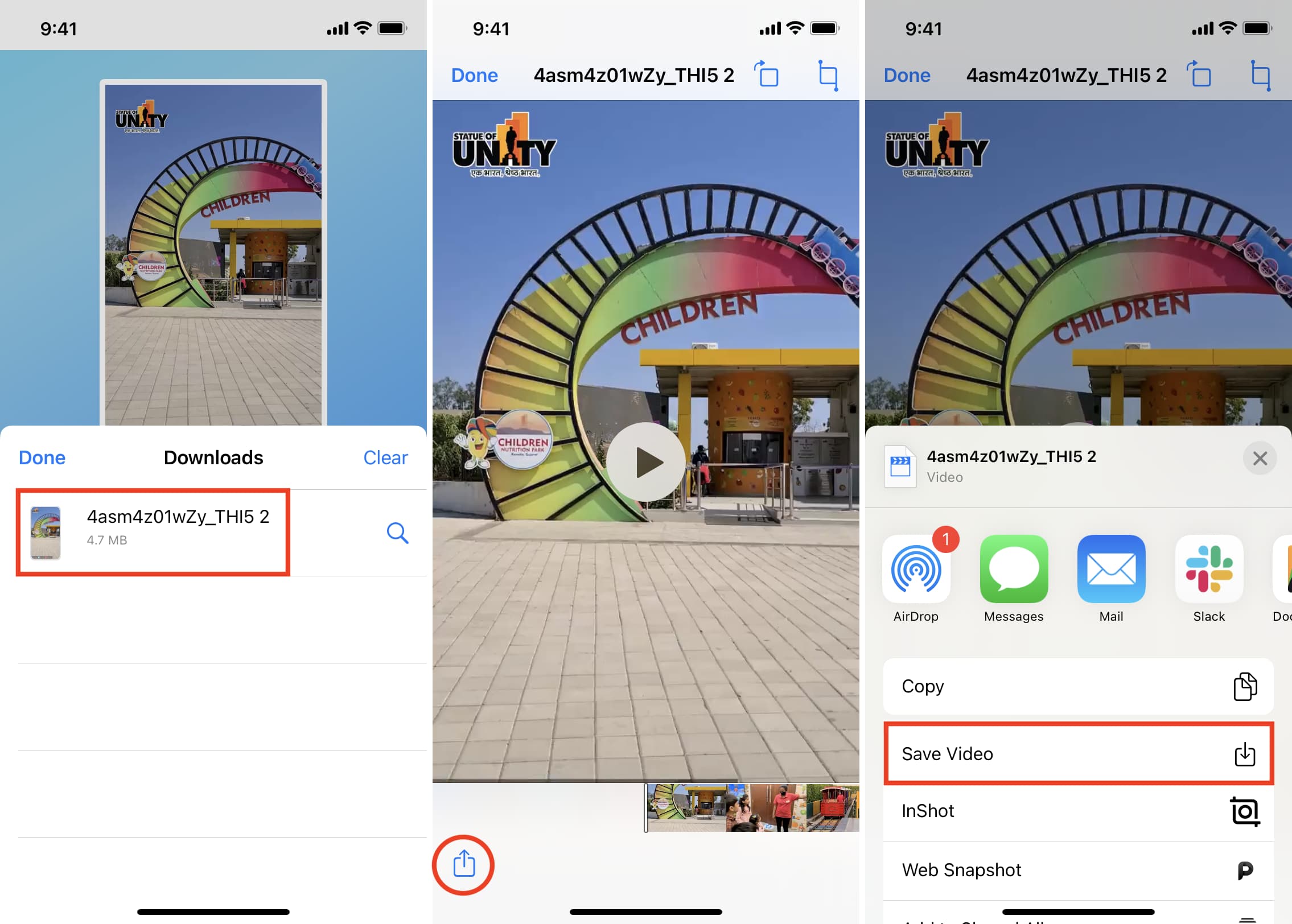
4. Используйте Safari и картинку в картинке
Простота использования: 6.5/10
Если указанный выше веб-сайт не работает, выполните следующие действия. с небольшим изменением:
1) Скопируйте ссылку на твит с видео.
2) Посетите Twitter Video Downloader или TW Saver в Safari и вставьте сюда ссылку на твит.
3) Нажмите Загрузить.
4) Прокрутите вниз и нажмите Загрузить видео.
5) Воспроизведение видео начнется немедленно. Нажмите на экран, а затем нажмите кнопку Картинка в картинке.
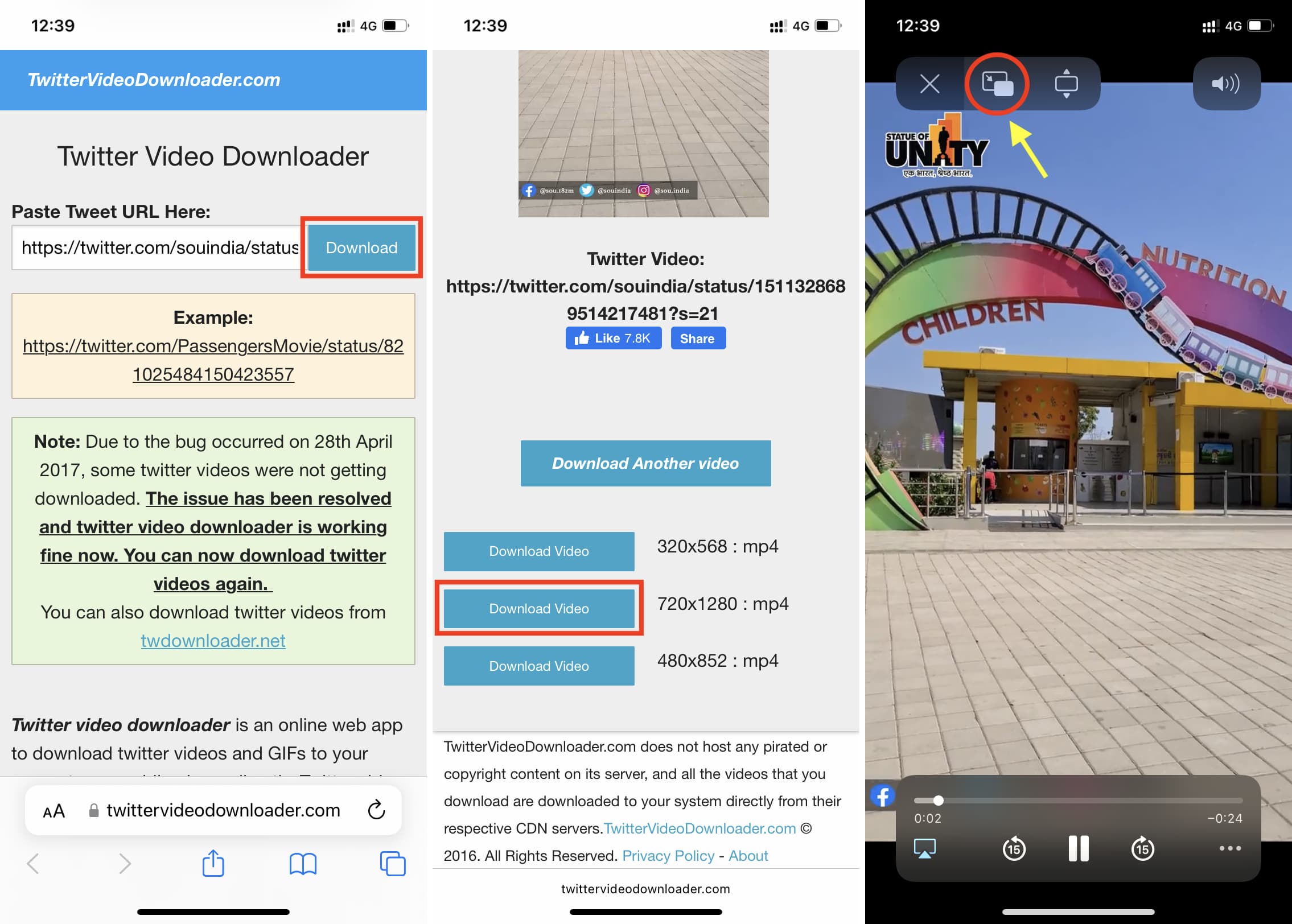
6) Нажмите значок общего доступа и выберите Сохранить в файлы > выберите место > Сохранить.
7) Теперь откройте приложение Файлы > Найдите и перейдите в папку, в которой вы сохранили видео. Отсюда вы можете нажать на видео и воспроизвести его или нажать кнопку «Поделиться» и отправить его через другие приложения. Чтобы перенести видео в Фотопленку, нажмите Сохранить видео на странице общего доступа iOS.
5. Используйте стороннее приложение для управления файлами iOS
Простота использования: 6.5/10
В приведенных выше методах мы использовали веб-сайт для загрузки видео из Twitter в Safari, чтобы загрузить и сохранить клип. Вы также можете использовать тот же веб-сайт в приложениях файлового менеджера, таких как «Документы». Если вы загружаете много видео из Твиттера и хотите хранить их в отдельном приложении, выполните следующие действия:
1) Получите Documents из App Store, откройте его и завершите базовую настройку.
2 ) Откройте Twitter и скопируйте ссылку на твит, содержащую видео.
3) Вернитесь в приложение”Документы”и нажмите >Браузер.
4) Найдите Twitter Video Downloader и выберите результат twittervideodownloader.com.
5) Вставьте сюда ссылку на твит и нажмите Загрузить > Загрузить видео.
6) Переименуйте файл, если хотите, и нажмите Готово. Видео в Твиттере начнет загружаться. Вы можете нажать кнопку со стрелкой, чтобы увидеть ее.
Чтобы поделиться ею, нажмите значок папки в левом нижнем углу, чтобы вернуться на главный экран. Здесь нажмите «Загрузки», чтобы просмотреть видеоклип и поделиться им.
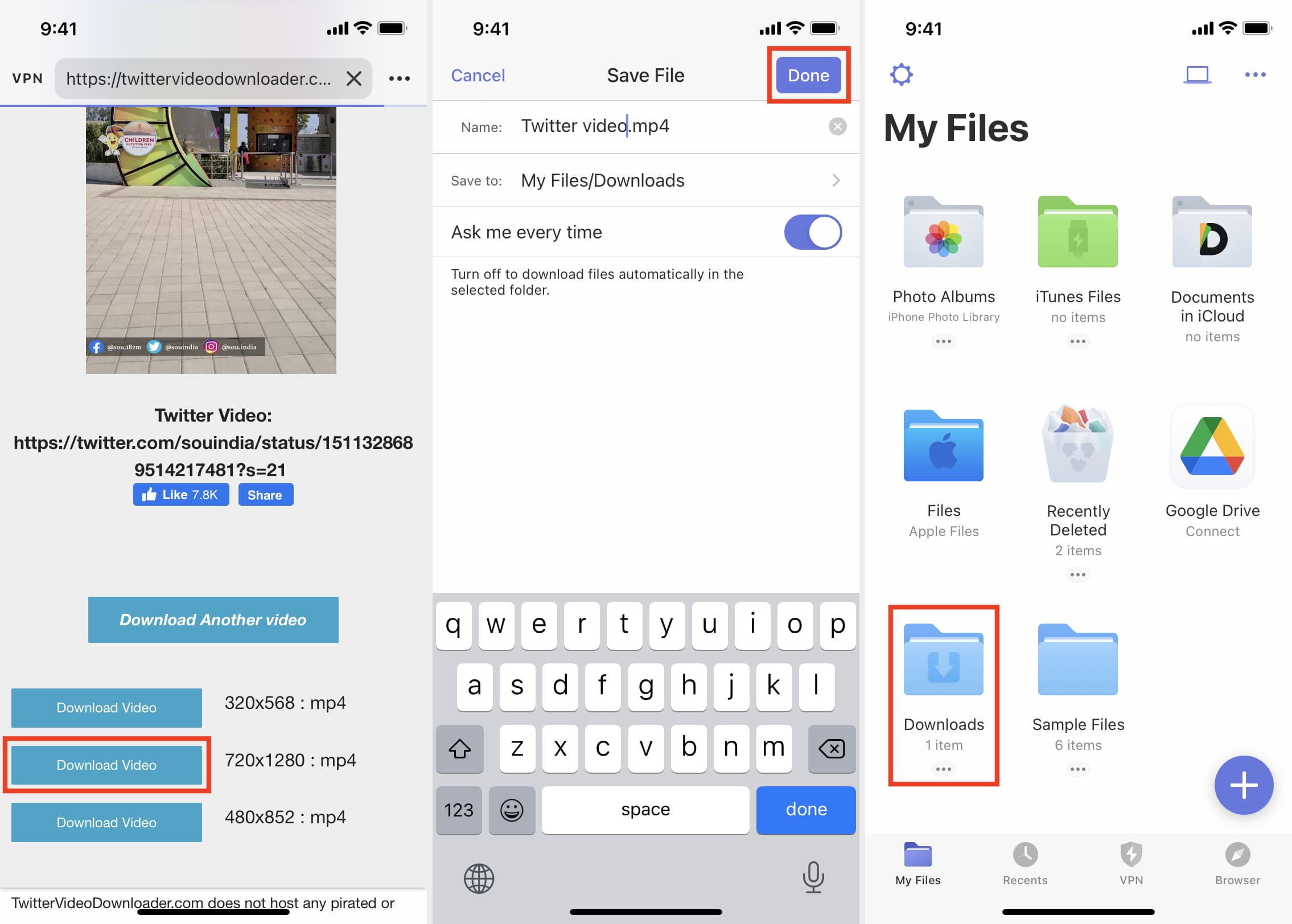
6. Используйте ботов Twitter
Простота использования: 5/10
Наконец, вы также можете использовать одного из многочисленных ботов для загрузки видео в Twitter, который поможет вам загрузить Видео из Твиттера без ручного поиска какого-либо веб-сайта или загрузки приложения или ярлыка iOS.
Вот как использовать SaveVidBot для загрузки видео из Твиттера на iPhone:
1) Перейдите к твиту с видео, который хотите загрузить.
2) Под этим твитом введите @ и пометьте SaveVideBot.
3) Когда бот ответит ссылкой для скачивания, коснитесь ее. Если вы используете приложение Twitter, коснитесь маленького значка Safari, чтобы открыть страницу загрузки в браузере Safari, а не во встроенном браузере приложения Twitter.
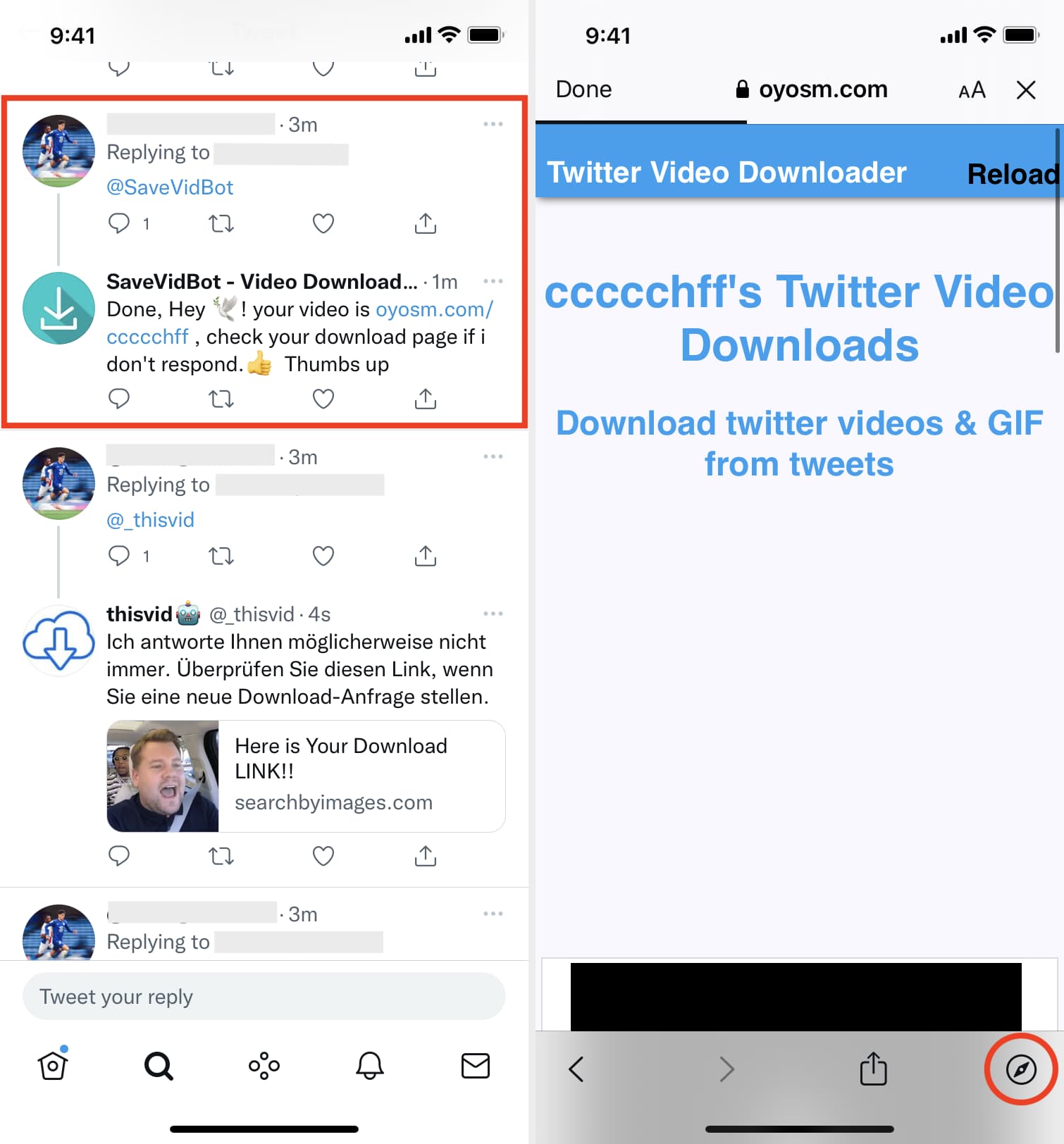
4) Нажмите Загрузить.
5) Нажмите значок общего доступа > Сохранить в файлы > Сохранить. Если видео начинает воспроизводиться, коснитесь кнопки «Картинка в картинке» и коснитесь значка «Поделиться», чтобы сохранить видео. (Эти шаги аналогичны описанным выше методам.)
Встроенная опция загрузки из Twitter
К настоящему моменту вы знаете шесть различных способов загрузки видео из Twitter на свой iPhone. Используйте любой способ, который кажется вам наиболее удобным и подходящим.
Официальное приложение Twitter для iPhone или Android, а также веб-версия не позволяют загружать видео. Вы можете легко сохранить фотографии из твита, но не видео. Будем надеяться, что вместе с кнопкой редактирования мы сможем когда-нибудь получить официальную опцию в приложении для загрузки видеомемов и клипов из Твиттера! А пока у сообщества джейлбрейкеров может быть что-то для вас!
Проверьте: